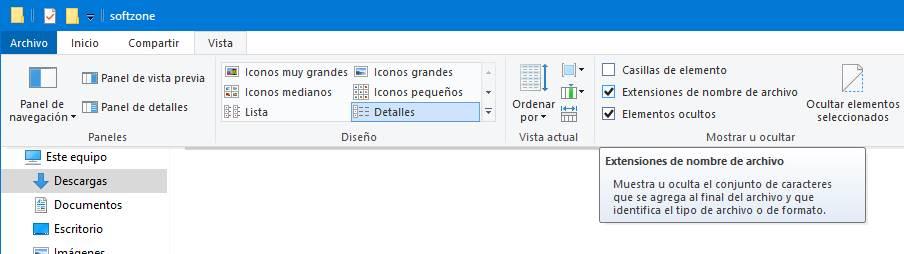К примеру, вы хотите, чтобы все музыкальные файлы формата mp3 открывались определенным проигрывателем. В списке файлов найдите любой файл с расширением mp3 и кликните по нему правой кнопкой мыши. В появившемся контекстном меню выберите пункт «свойства».
В верхней части появившегося диалогового окна у вас будет две строчки: «тип файла» (там можно еще раз увидеть расширение файла) и «приложение» (показывает текущее приложение по умолчанию для всех файлов с данным расширением). В строчке «приложение» будет кнопка «Изменить. » Она-то вам и нужна! Когда вы нажмете на нее, ОС предложит вам выбрать программу для открытия этого типа файлов из списка установленных программ. Выбрав нужную программу, не забудьте поставить галочку возле фразы «Использовать выбранную программу для всех файлов такого типа» и нажать кнопку ОК.
Какие наиболее распространенные расширения файлов в Windows? К примеру, exe — это исполняемые файлы , например, инсталляторы программ, rar и zip — архивы. Электронные книги отличаются расширением pdf, djv или fb2. Аудио файлы обычно имеют расширение mp3, wav или ogg. Файлы lossless-аудио (звуковые файлы, сжатые без потерь) могут иметь расширение flac, ape или wav.
Основные типы файлов Windows
Видео файлы отличаются расширениями avi, mpeg, mp4, mkv, flv и др. Растровые изображения можно узнать по расширению jpg (jpeg, jpe), bmp, gif, png, tiff и др. Расширение векторных изображений зависит от программы, в которой они делаются — к примеру, cdr для CorelDraw.
Вообще, расширения файлов в Windows часто зависят от конкретного приложения , и открыть сторонним приложением файлы с таким расширением может быть затруднительно или даже невозможно. Так, например, расширение psd имеют файлы, созданные в графическом редакторе Adobe Photoshop (впрочем, эта программа позволяет сохранить готовый файл практически в любом графическом формате). Текстовые файлы, созданные в Microsoft Word, можно узнать по расширению doc (docx для новых версий программы), а текстовый редактор Open Office работает с форматом odt. Также текстовые файлы могут иметь разрешение txt или rtf.
Как узнать, с какими типами файлов работает ваша операционная система? Зайдите в Проводник, в выпадающем меню Сервис выберите пункт Свойства папки и в открывшемся диалоговом окне перейдите на вкладку Типы файлов . На этой вкладке будет таблица в две колонки — расширение файла в Windows и соответствующий ему тип файла.
Как изменить расширение файла?
Представьте себе: вы качали из Интернета архив, но браузер почему-то сохранил его с разрешением htm (разрешение веб-страницы). Естественно, распаковать такой архив вам не удастся. Вам нужно изменить расширение файла на правильное. Однако ОС Windows может не показывать расширение файлов, в том числе и из соображений безопасности, чтобы пользователь ненароком не переименовал файл неправильно.
Чтобы изменить расширение файла, вам необходимо включить отображение расширений файлов в Windows. Для этого зайдите в Проводник Windows (двойной щелчок по значку «Мой компьютер» на рабочем столе или Win+E). Зайдите в папку, где лежит файл, расширение которого нужно изменить. В меню Проводника Сервис выберите пункт Свойства папки. В Windows 7 меню может не быть; в таком случае нажмите в Окне проводника клавишу Alt, и оно появится. Пункт меню, эквивалентный Свойствам папки в Windows 7 назвается Параметры папок .
Как включить отображение расширения файлов в Windows 10, 7, XP
В появившемся диалоговом окне перейдите на вкладку Вид. В Дополнительных параметрах должна быть строка: «Скрывать расширения для зарегистрированных типов файлов». Снимите стоящую напротив нее галочку и не забудьте нажать кнопку ОК! Теперь расширения файлов в Windows будут отображаться, и вы сможете изменить расширение файла.
Также часто расширения файлов по умолчанию показываются во многих файловых менеджерах, например, Total Commander. Напоминаем, что переименовать файл можно, нажав клавишу F2 или выбрав к контекстном меню файла (оно вызывается правым щелчком мыши) пункт «Переименовать».
Однако такой прием не позволит вам изменить формат мультимедийного файла. Нельзя сделать из файла ape файл mp3 или из файла mkv файл avi, просто изменив расширения файла. Для изменения формата аудио и видео файлов нужны специальные программы, которые выполняют конвертацию одного мультимедийного формата в другой. Также следует помнить, что если вы неправильно измените расширение файла, вы не сможете его открыть. Можно сказать, что расширения файлов в Windows — не игрушка!
Расширение файлов: что такое и с чем его едят.
Расширение файла — это сочетание букв и чисел, стоящее после последней точки в имени файла. Чаще всего расширения имеют длину в 3 символа. Расширения служат для идентификации типа (формата) файла. С их помощью пользователь и программное обеспечение компьютера может определить тип данных, хранящихся в файле.
Операционная система (Windows и др.) может ставить каждому расширению в соответствие свою программу, которая будет запускаться при открытии файлов определенного типа. Например, в системе Windows по-умолчанию изображения открывает «Программа просмотра изображений и факсов». Т.е. ей в соответствие поставленны расширения jpg, bmp, gif — это расширения для разных типов файлов изображений.
Соответствие расширений и программ можно изменять самому, если у вас установленно несколько программ для открытия файлов с определенным расширением.
Расширение принято указывать в виде *.rar ,т.е. перед символами расширения добавляют звездочку и точку, где звездочка символизирует любое имя файла.
Расширение может указывать не только на тип информации, которая хранится в файле (изображение, медиа файл, текстовый файл), но и на способ кодирования этой информации. Например, *.gif, *.jpg, *.bmp, *.raw, *.png и др. — это расширения файлов изображений, но способы кодирования изображения в таких файлах разный, и НЕ каждая программа открывающая один тип сможет открыть другой.
Существуют файлы, не имеющие расширения, обычно это системные файлы.
Если у вас не отображаются расширения файлов, значит эта функция отключена на вашем компьютере. Как ее включить читайте в статье (кликните на название, чтоб перейти к статье)
Ниже приведен список наиболее часто встречающихся в Windows расширений (форматов) и их типов данных.
Существует огромное количество форматов файлов, следовательно и расширений. Все запомнить невозможно, да и не нужно. На уровне пользователя достаточно знать малую часть из выше приведенной таблицы, чтоб уметь распознать аудиофайл от картинки или видо от текста. Остальные нужны либо для профессиональной деятельности (изображения для дизайнера, видео для видеоредактора и т.д.), либо для администраторов, которые оперируют ситемными файлами.
Пожалуйста, оставляйте в комментариях только Ваши отзывы и пожелания. Все возникшие вопросы задавайте на нашем .
Весь контент на сайте защищен законом об авторском праве.
При использовании любых материалов с нашего сайта обязательно указывайте активную ссылку на источник сайт.
Все статьи носят рекомендательный характер и не являются побуждением к каким-либо действиям. Автор статьи и администрация сайта не несут ответственности за любой вред, причиненный оборудованию вследствие действий пользователя, основанных на вышеизложенных материалах. Если вы не уверены в ваших действиях, обращайтесь за помощью к специалистам.
Что Такое Расширения Файлов
И Как Их Увидеть
Имя файла в операционной системе Windows состоит из двух частей: собственно, самого имени и расширения, которые отделены друг от друга точкой. Вот как это выглядит в общем случае:
имя файла. расширение
Расширение необходимо для того, чтобы Windows могла понять, к какому типу относится конкретный файл и какой программой он создан.
Вот примеры расширений наиболее часто используемых файлов:
txt — простой текстовый файл.
jpg, gif, bmp — самые распространенные форматы графических файлов.
mp3, wav — аудиофайлы, музыка.
avi, mpg — видеофайлы.
flv — видео в популярном формате Flash (именно в этом формате чаще всего выкладываются видеоролики для просмотра прямо на сайтах).
pdf — документ программы Acrobat Reader. В этом формате делаются почти все руководства (инструкции, описания) к различным программам и оборудованию, которые производители записывают на прилагающийся компакт-диск.
exe — это запускаемый файл, т.е. непосредственно программа. Если Вы запустите такой файл, программа начнет работать.
rar, zip — это архивы, созданные популярными архиваторами WinRAR и WinZIP, соответственно.
htm, html — а это веб-страницы. Когда Вы сохраняете ту или иную страницу из браузера на свой компьютер, она, как правила, сохраняется на диск в виде файла с таким расширением.
dll, sys — служебные файлы, необходимые для работы операционной системы и установленных программ. Никогда не удаляйте такие файлы, если не уверены в том, что делаете.
как я уже сказал, именно расширение помогает windows определять, какую информацию содержит тот или иной файл. Не зря ведь, когда вы два раза кликаете по файлу, чтобы его открыть, система сначала автоматически запускает нужную программу, а затем открывает в ней данный файл. Это распознавание происходит благодаря расширению файла.
Часто даже пользователь смотрит на расширения, чтобы видеть, файлы какого типа в данный момент отображены на экране. Но не всегда расширения видны. Часто бывает так, что отображаются только имена файлов, в расширений просто нет. Это значит, что в настойках Вашей системы отключено отображение расширений.
Чтобы включить его, зайдите в «Мой компьютер — Сервис — Свойства папки — Вид» и снимите там галочку «Скрывать расширения для зарегистрированных типов файлов» (настройки указаны для Windows XP, в других версиях может отличаться). Нажмите «ОК». После этого расширения у файлов станут видны.
Попробуйте, возможно, Вам это понравится. Лично я не могу работать, если у файлов не видно расширений.
C уважением,
Константин Фёст
P.S. можно существенно сократить время при отправке большого файла по электронной почте, если предварительно «сжать» файл специальной программой.
Для того чтобы научиться самостоятельно сжимать файлы достаточно просмотреть всего 8 маленьких видео-уроков по использованию самой популярной программы-архиватора WinRAR.
Кликните сейчас, чтобы узнать подробности —
Итак, в сегодняшнем уроке вы узнаете, что такое расширения файлов , и как можно это самое расширение изменить. Самые наблюдательные или более опытные пользователи компьютера, наверное, уже успели заметить, что любой файл операционной системы Windows имеет свое имя, состоящее из 2-ух частей: самого имени, которое отображается, собственно, под самим файлом и расширения, отделенное от имени точкой. Вот простая схема имени файла с расширением:
Расширение нужно для того, чтобы ОС могла определить, к какому типу относится файл и какой программой его следует открывать.
Вот самые распространенные примеры расширений в любой версии операционной системы из серии Windows:
.txt – стандартный текстовый файл
gif; .jpg; .bmp; .png – форматы распространенных графических файлов
.wav; .mp3; .mid – звуковые файлы (аудио)
.mpg; .avi; .vob – видеофайлы (видео)
.flv – популярный формат Flash. Видеофайлы в данном формате «весят» гораздо меньше, чем видео в форматах AVI или MPG, благодаря чему их широко используют для просмотра роликов прямо на сайтах.
.exe – исполняемый файл, применяемый в ОС Windows для непосредственного запуска самой программы. При двойном щелчке на файле с аналогичным расширением, запустится программа, к которой относится данный «exe-шник».
.zip; .rar – формат популярных архиваторов WinZIP и WinRAR.
/; .htm – формат веб-страниц. Можете попробовать сохранить к себе на компьютер любую веб-страницу в интернете, как правило, у нее будет одно из вышеперечисленных расширений.
.sys; .dll – системные и служебные файлы, необходимые для работы ОС и установленных приложений. Удаление таких файлов может привести к повреждению Windows и ее полному выходу из строя. Если вы на 100% не уверены в том, что делаете, никогда не удаляйте подобные файлы.
Именно благодаря расширению Windows определяет, какую информацию содержит тот или иной файл. Замечали, когда вы открываете какой-нибудь файл, то сначала запускается специально предназначенная для его открытия программа, которая затем уже запускает файл. Это возможно благодаря расширениям файлов.
Как изменить расширение файла и как его увидеть?
Для отображения расширений у файлов проделайте следующее:

Расширения файлов в ОС Windows
Зайдите в «Мой компьютер => Сервис => Свойства папки => Вид» и уберите галочку «Скрывать расширения для зарегистрированных типов файлов» (в других версиях Windows отличных от Windows XP настройки могут немного отличаться). После того как сняли галочку, не забудьте нажать ОК. Теперь расширения станут видны.
Также, чтобы узнать тип файла, достаточно подвести к нему курсор мышки в проводнике Виндовс, после чего во всплывающей подсказке можно будет увидеть всю необходимую информацию.
Изменить расширение файла, если вам это вдруг стало необходимо, можно с помощью программы Total Commander, которую вы легко сможете найти и скачать при помощи поисковика Яндекс.
На этом наш урок подошел к концу, свои вопросы можете задавать в комментариях ниже, при первой же возможности мы постараемся на них ответить.
Источник: iuni.ru
Что стоит знать каждому пользователю о расширениях файлов в Windows?
Расширения файлов это одна из очень базовых концепций управления файлами в операционных системах, включая Windows. Поэтому, зачастую, опытные пользователи считают, что это то, о чем знает каждый. Тем не менее, многие пользователи даже не знают о том, что расширения файлов вообще существуют, и поэтому часто путают их с чем-либо другим. К сожалению, решение Microsoft о том, чтобы по умолчанию скрывать расширения файлов в Windows, лишь усугубило тот факт, что пользователи, в особенности начинающие, не знают о том, насколько важны расширения, при использовании файлов в Windows.
В данной статье представлено небольшое руководство в виде «Вопросов и ответов», которое позволит вам разобраться в том, что же представляют из себя расширения файлов и зачем они нужны. Заполнение этого пробела в знаниях поможет вам не только легче справляться с проблемами, но и сделать использование Windows легче и безопаснее.
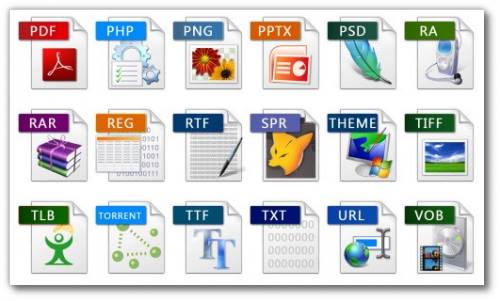
Что такое расширение файла?
Почти каждое название файла в Windows заканчивается на комбинацию из точки и нескольких букв, который и представляет собой расширение. Например, для файла с названием «text.txt», набор символов «txt» является его расширением. Если возвращаться во времена DOS, то длина расширения была ограничена тремя символами (до 3-х символов). Текущие версии Windows позволяют файлам иметь более длинные расширения, но все равно большинство файлов до сих пор имеют короткие расширения, которые обычно состоят из 3-х или 4-х символов.
Почему имя файла должно содержать расширение?
Расширение используется для того, чтобы сообщить операционной системе Windows, что необходимо делать с файлом, при его открытии. Открывать его в программе? Если да, то в какой? Или же может файл является исполняемым файлом и, при его вызове, необходимо его запускать? На эти и другие вопросы расширение файла позволяет Windows быстро найти ответы.
Технически, вся информация о расширениях и списки доступных действий для файлов с такими расширениями хранится в реестре Windows. И каждый раз при открытии файла, Windows будет использовать эту информацию из реестра. Например, если вы попробуете открыть файл text.txt, то Windows возьмет информацию из реестра и увидит, что этот файл необходимо открывать в Блокноте Windows (если с данным расширением не было ассоциирована другая программа). В случае, если Windows не смогла найти информацию о расширении в реестре, то Windows спросит вас о том, что делать с файлом (обычно, это сообщение вида «искать в интернете или вручную выбрать подходящую программу»).
Примечание: Как факт, но файлам без какого-либо расширения не возможно сопоставить какую-либо программу или действие. И поэтому, при попытке открыть такой файл, Windows будет каждый раз спрашивать вас о том, что делать с этим файлом.
Почему не видны расширения файлов, отображаемых на вашем компьютере?
Как уже говорилось, несмотря на то, что многие компьютерные специалисты считают скрытие расширений по умолчанию плохой практикой, Microsoft все же придерживается этого решения в последних версиях Windows. По этой причине, если у вас одна из текущих версий Windows и вы не изменяли настройки, то расширения файлов будут скрыты.
Примечание: Отчасти считается, что для большинства обычных пользователей вполне достаточно видеть иконки файлов для того, чтобы понять принадлежность файлам к чему-либо. Однако, такой подход, порой, приводит к недоразумениям. К примеру, в случае, когда все типы архивов помечаются одной иконкой, отправка специфического типа архива, который успешно открывается на вашем компьютере, скорее всего, будет неожиданностью для получателя.
Как сделать так, чтобы расширения имен файлов были видны?
К счастью, настройки по умолчанию легко изменить так, чтобы расширения файлов были видны. И, обычно, опытными пользователями это делается практически сразу же после установки Windows.
Вот как это можно сделать в Windows XP:
- Откройте «Мой компьютер»
- Откройте пункт «Сервис -> Свойства папки» в верхнем меню
- Перейдите на вкладку «Вид»
- Снимите галочку напротив пункта «Скрывать расширения для зарегистрированных типов файлов»
- Нажмите «ОК»
Вот как это можно сделать в Windows 7:
- Откройте меню Пуск и введите «Параметры папок» (без кавычек) или же откройте проводник, затем нажмите «Alt», после чего выберите пункт «Сервис->Параметры папок» в верхнем меню
- Перейдите на вкладку «Вид»
- Снимите галочку напротив пункта «Скрывать расширения для зарегистрированных типов файлов»
- Нажмите «ОК»
Примечание: В других версиях Windows порядок может несколько отличаться, но шаги остаются примерно такими же.
Зачем необходимо видеть расширения файлов?
Если вы не видите расширения файлов, то вы можете не знать к какому типу относится тот или иной файл. Часто, это может приводить к неопределенности в том, что делать с файлами. Общей проблемой в данном случае является то, что без знания расширения файла, вы не сможете назначить подходящую программу для открытия файла.
Кроме того, как уже говорилось ранее, часто, разные типы файлов помечаются одной иконкой, что так же может приводить к проблемам. К примеру, когда изображение с расширением tiff или bmp имеет ту же иконку, что и файлы с расширением jpg или png. Безусловно, файлы могут корректно отображаться на вашем компьютере, однако, на веб-сайтах, обычно, типы файлов tiff и bmp не поддерживаются, о чем вы можете узнать не сразу.
Кроме того, отсутствие видимости расширений может так же представлять угрозу безопасности. Например, когда файлы с разными расширениями и разными назначениями помечаются одним значком. В таких случаях, вы можете не сразу понять, почему вдруг вместо стандартного открытия файла изменились настройки программы.
Кроме того, некоторые вредоносные исполняемые файлы маскируются путем замены иконки на что-либо привычное для пользователей. К примеру, использование иконки архива. В таком случае, есть большой шанс, что пользователь, который не видит расширения, захочет посмотреть, что находится внутри архива и запустить вредоносную программу.
Много ли существует расширений файлов?
Существует огромное количество расширений и их количество продолжает расти с каждой созданной программой и каждой добавленной функциональностью к уже существующим.
Если существует так много расширений, то как можно узнать информацию о них?
Большинство расширений уже давно описано в интернете, поэтому все, что вам нужно, это открыть браузер и набрать в строке поиска искомый тип расширения.
Существуют ли наиболее распространенные расширения?
Большинство людей по роду своей деятельности сталкиваются только с нескольким десятком общих расширений. Обычно, это исполняемые файлы (exe, bat, com), архивные (rar, zip, 7z), изображения (jpg, png, gif), видео (avi, mpeg, mkv), аудио (mp3, wav) и различного рода документы (txt, doc, docx, xls, xlsx, ods). Однако, этот список может несколько отличаться в зависимости от того, что именно вы используете. Но, как уже говорилось, вы всегда можете найти информацию о расширении файла в интернете.
Существует ли список потенциально опасных расширений файлов?
Любой тип файла, который может вносить изменения на вашем компьютере, является потенциально опасным. В следствие чего, этот список попросту не имеет смысла, так как в него будут входить все исполняемые файлы, включая скрипты, файлы документов, чьи программы поддерживают выполнение различных действий, файлы для изменения реестра и многие другие. Поэтому, всегда стоит подходить к вопросу безопасности с точки зрения здравой логики. И если какой-либо файл вызывает у вас подозрение, то прежде, чем использовать его, проверьте файл различными средствами безопасности. Или же, как альтернативный вариант, в случае, если файл не содержит важной или личной информации, то проверьте его с помощью онлайн-сервисов, таких как VirusTotal.
Что произойдет, если переименовать расширение файла?
Переименование расширения у файла, как правило, является плохой идеей, хотя и существуют исключения, такие как переименование с jpeg в jpg (обычно, эти расширения считаются одинаковыми). Несмотря на то, что в Windows и программах есть механизмы, которые производят дополнительные проверки для файлов, все же в большинстве случаев изменение расширения будет приводить к ошибкам, таким как попытка открыть файл неподходящей программой. Поэтому, если вам нужно открыть файл другой программой, то лучше попытаться открыть файл из самой программы, чем переименовывать файл.
Теперь, вы знаете немного больше о расширениях файлов в Windows и их предназначении.
Источник: ida-freewares.ru
Список наиболее часто используемых расширений файлов в Windows
Обычно имена всех Windows Файлы делятся на две части. Первое имя то же самое. Это помогает нам узнать, что это за файл невооруженным глазом. И вторая из частей, разделенных точкой, расширение. Это расширение позволяет операционной системе знать, какой тип содержимого у файла, что это и с какой программой он должен открывать его по умолчанию, когда мы дважды щелкаем по нему.
Хотя имя можно изменить без проблем, неправильное расширение файла может сделать его непригодным для использования.
Когда мы устанавливаем программу на наш компьютер, она обычно спрашивает нас, хотим ли мы использовать ее в качестве программы по умолчанию для открытия определенных типов файлов. Например, если мы установим AIMP Player, это позволит нам открывать MP3 по умолчанию, а VLC будет делать то же самое с видео.

В дополнение к автоматическим связям файлов, Windows позволяет нам выбирать, с какой программой мы хотим открыть каждое из расширений файла. Если расширение неизвестно, двойной щелчок по окну будет похож на тот, в котором мы можем выбрать нужную программу.
И, кроме того, из конфигурация в разделе Приложения> Приложения по умолчанию> выбрать приложения по умолчанию по типу файла, мы можем выбрать одну за другой программы, которые мы хотим использовать для открытия каждого файла в соответствии с его расширением.
Как просмотреть расширение любого файла Windows
По умолчанию Windows скрывает расширения известных файлов. Это позволяет окнам Windows быть более упорядоченным, но на уровне безопасности это оставляет желать лучшего. так как мы можем легко попасть в двойное удлинение Обман.
Если мы хотим показать расширения файлов в Windows, нам нужно открыть Проводник окно, выберите «Vista» и убедитесь, что установлен флажок «Расширения имени файла».